Swarariau.com, Microsoft Word -- Pada era digital seperti sekarang ini, kita sering kali dihadapkan dengan tugas-tugas yang kompleks dan membutuhkan pemikiran yang jernih. Salah satu cara untuk membantu mengorganisir ide-ide kita adalah dengan menggunakan mind mapping.
Dalam blog post ini, kita akan membahas tentang bagaimana membuat mind mapping di Word dan mengapa hal ini bisa menjadi pilihan yang praktis dan efektif.
Tujuan dari blog post ini adalah untuk memberikan pemahaman yang komprehensif tentang mind mapping di Word, serta memberikan panduan langkah demi langkah untuk membuat mind mapping yang efektif.
Dengan demikian, pembaca akan dapat memanfaatkan fitur-fitur yang ada di Word untuk mengorganisir ide-ide mereka dengan lebih baik.
Ringkasan
- Mind Mapping merupakan sebuah teknik visualisasi ide dan konsep yang membantu memperjelas pemikiran.
- Membuat Mind Mapping di Word memiliki keuntungan praktis dan mudah diakses.
- Langkah pertama adalah membuka dokumen Word dan memilih template Mind Mapping yang tepat.
- Gunakan simbol, gambar, warna, dan gaya untuk memperjelas konsep dan mempercantik Mind Mapping.
- Manfaatkan fitur kolaborasi di Word untuk membuat Mind Mapping bersama tim.
Apa itu Mind Mapping?
 |
| Mind Mapping di Word |
Mind mapping merupakan teknik visual yang berguna untuk mengorganisir ide-ide dan informasi dalam bentuk diagram. Biasanya, mind mapping dimulai dengan sebuah konsep pusat atau topik utama, lalu ide-ide terkait ditempatkan di sekitarnya dalam bentuk cabang-cabang.
Dengan mind mapping, kita dapat melihat hubungan antara ide-ide tersebut secara visual, sehingga memudahkan pemahaman dan pengingatan.
Manfaat dari mind mapping sangatlah banyak. Pertama, mind mapping membantu meningkatkan kreativitas dan pemikiran lateral. Dengan menghubungkan ide-ide yang berbeda secara visual, kita dapat menemukan hubungan baru dan melihat masalah dari sudut pandang yang berbeda.
Selain itu, mind mapping juga membantu meningkatkan pemahaman dan pengingatan. Dengan melihat ide-ide dalam bentuk diagram, kita dapat dengan mudah mengingat informasi yang kompleks dan memahami hubungan antara ide-ide tersebut.
Keuntungan Membuat Mind Mapping di Word
 |
| Membuat Mind Mapping di Word |
Membuat peta pikiran di Word memiliki beberapa keunggulan. Pertama, Word merupakan salah satu program pengolah kata yang paling umum digunakan dan hampir semua orang sudah terbiasa dengannya.
Dengan menggunakan Word untuk membuat peta pikiran, kita tidak perlu menginstal atau mempelajari program baru, sehingga dapat menghemat waktu dan usaha.
Selain itu, Word juga menyediakan berbagai fitur yang sangat berguna untuk membuat mind mapping. Misalnya, kita dapat menggunakan fitur auto shapes untuk menambahkan simbol-simbol atau gambar-gambar yang relevan dengan ide-ide kita.
Oh ya, terdapat juga berbagai pilihan template mind mapping yang dapat kita gunakan sebagai dasar untuk membuat mind mapping kita sendiri.
Cara Membuat Mind Mapping di Word
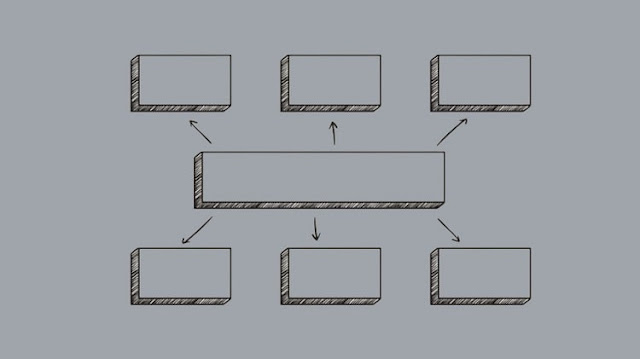 |
| Cara Membuat Mind Mapping di Word |
Perhatikan beberapa point penjelasan yang admin ulas ini, poin-poin ini merupakan beberapa Cara Membuat Mind Mapping di Word dengan sangat mudah dan praktis.
Nggak ribet kok ~
Tinggal ikuti aja beberapa poin penjelasan berikut ini:
1. Membuka Dokumen Word
Langkah pertama dalam membuat peta pikiran di Word adalah membuka dokumen Word. Untuk membukanya, kita bisa klik ikon Word di desktop atau mencarinya melalui menu Start. Setelah dokumen Word terbuka, kita bisa mulai membuat peta pikiran.
Sebelum mulai membuat peta pikiran, sebaiknya kita menyiapkan dokumen dengan benar.
Pertama, kita bisa mengatur ukuran kertas menjadi landscape agar lebih mudah menempatkan ide-ide secara horizontal. Selain itu, kita juga bisa mengatur margin dan tata letak halaman sesuai kebutuhan.
2. Memilih Template Mind Mapping yang Tepat
Word menyediakan berbagai pilihan template mind mapping yang dapat kita gunakan sebagai dasar untuk membuat mind mapping kita sendiri. Template-template ini sudah memiliki struktur dasar mind mapping yang siap digunakan. Kita dapat memilih template yang sesuai dengan kebutuhan dan gaya kita.
Pilihan template yang tersedia di Word sangatlah beragam. Ada template-template dengan desain yang sederhana dan minimalis, serta ada juga template-template dengan desain yang lebih kreatif dan berwarna-warni.
Pilihlah template yang sesuai dengan kebutuhan dan preferensi kita. Jika kita ingin membuat mind mapping yang lebih formal, maka template dengan desain sederhana mungkin lebih cocok.
Namun, jika kita ingin membuat mind mapping yang lebih menarik dan kreatif, maka template dengan desain yang lebih berwarna-warni dapat menjadi pilihan.
3. Menambahkan Judul dan Subtopik
Setelah memilih template yang tepat, langkah selanjutnya adalah menambahkan judul dan subtopik ke dalam mind mapping kita. Judul adalah topik utama dari mind mapping kita, sedangkan subtopik adalah ide-ide terkait yang akan ditempatkan di sekitarnya.
Untuk menambahkan judul dan subtopik, kita dapat menggunakan fitur teks di Word. Klik pada area yang ingin kita tambahkan judul atau subtopiknya, kemudian ketikkan teks yang diinginkan.
Penting untuk menggunakan kata kunci yang relevan agar mind mapping kita mudah dipahami dan ditemukan oleh orang lain.
4. Menggunakan Simbol dan Gambar untuk Memperjelas Konsep
Untuk memperjelas konsep dalam mind mapping kita, kita dapat menggunakan simbol-simbol atau gambar-gambar yang relevan. Word menyediakan fitur auto shapes yang memungkinkan kita untuk menambahkan simbol-simbol atau gambar-gambar dengan mudah.
Untuk menambahkan simbol atau gambar, kita dapat mengklik ikon auto shapes di toolbar Word, kemudian pilih simbol atau gambar yang diinginkan.
Setelah itu, kita dapat menempatkannya di posisi yang sesuai dalam mind mapping kita. Penting untuk memilih simbol atau gambar yang tepat agar mind mapping kita lebih mudah dipahami dan menarik perhatian.
5. Menambahkan Warna dan Gaya untuk Mempercantik Mind Mapping
Selain menggunakan simbol dan gambar, kita juga dapat mempercantik mind mapping kita dengan menggunakan warna dan gaya yang sesuai. Word menyediakan berbagai pilihan warna dan gaya yang dapat kita gunakan untuk mengubah tampilan mind mapping kita.
Penting untuk menggunakan warna dan gaya dengan bijak. Gunakan warna yang kontras agar mind mapping kita lebih mudah dibaca dan dipahami.
Selain itu, pilihlah gaya yang sesuai dengan tema atau tujuan mind mapping kita. Misalnya, jika mind mapping kita digunakan untuk presentasi, maka pilihlah gaya yang lebih formal dan profesional.
Menyimpan dan Membagikan Mind Mapping
Setelah selesai membuat mind mapping, langkah terakhir adalah menyimpan dan membagikannya dengan orang lain. Untuk menyimpan mind mapping, kita dapat mengklik tombol save di toolbar Word, kemudian pilih lokasi penyimpanan dan nama file yang diinginkan.
Untuk membagikan mind mapping dengan orang lain, kita dapat menggunakan fitur share di Word. Klik tombol share di toolbar Word, kemudian pilih metode yang diinginkan, seperti email atau penyimpanan cloud.
Dengan membagikan mind mapping, kita dapat bekerja sama dengan orang lain dan mendapatkan masukan atau umpan balik yang berguna.
Tips dan Trik untuk Membuat Mind Mapping yang Efektif
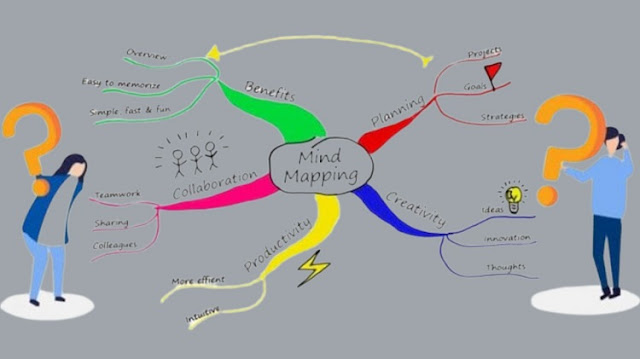 |
| Membuat Mind Mapping yang Efektif |
...Jangan ngasal yak! Kamu bisa membuat mind mapping dengan baik jika memahami beberapa hal yang berkaitan dengan trik membuatnya.
Jadi, untuk mendapatkan hasil yang sesuai dengan yang kamu harapkan, sebaiknya kamu memperhatikan beberapa tips yang admin siapkan ini.
Berikut adalah beberapa tips dan trik untuk membuat mind mapping yang efektif:
1. Gunakan kata kunci yang relevan
Pada saat membuat mind mapping, penting untuk menggunakan kata kunci yang relevan dalam judul dan subtopik. Hal ini akan membantu orang lain untuk lebih mudah memahami dan menemukan mind mapping kita.
Dengan menggunakan kata kunci yang tepat, kita dapat memperjelas topik yang sedang dibahas dan membuat mind mapping menjadi lebih mudah dipahami oleh orang lain.
Selain itu, penggunaan kata kunci yang relevan juga dapat meningkatkan kemungkinan mind mapping kita ditemukan oleh orang lain ketika mereka melakukan pencarian terkait topik yang sama.
Oleh karena itu, pastikan untuk memilih kata kunci yang tepat dan relevan ketika membuat judul dan subtopik pada mind mapping kita.
2. Gunakan simbol dan gambar dengan bijak
Dalam membuat mind mapping, sangat penting untuk menggunakan simbol dan gambar yang relevan agar konsep yang ingin disampaikan dapat lebih mudah dipahami oleh pembaca.
Pemilihan simbol atau gambar yang tepat juga dapat membuat mind mapping kita lebih menarik dan memikat perhatian.
Sebagai contoh, kita dapat menggunakan gambar buah apel untuk merepresentasikan konsep tentang makanan sehat atau simbol tanda panah untuk menggambarkan hubungan antara dua konsep yang saling terkait.
Dengan menggunakan simbol dan gambar yang tepat, kita dapat memperjelas konsep dalam mind mapping kita sehingga pesan yang ingin disampaikan dapat tersampaikan dengan jelas dan mudah dipahami.
3. Gunakan warna dan gaya dengan bijak
Untuk membuat mind mapping yang efektif, penting untuk menggunakan warna yang kontras agar mudah dibaca dan dipahami. Pilihlah warna yang berbeda untuk setiap elemen penting dalam mind mapping, seperti topik utama, subtopik, dan detail-detail lainnya.
Selain itu, pilihlah gaya yang sesuai dengan tema atau tujuan mind mapping kita.
Misalnya, jika mind mapping kita tentang rencana bisnis, gunakan gaya yang profesional dan serius. Namun, jika mind mapping kita tentang ide kreatif atau proyek seni, kita bisa menggunakan gaya yang lebih bebas dan ekspresif.
Dengan memilih warna dan gaya yang tepat, mind mapping kita akan menjadi lebih menarik dan mudah dipahami oleh orang lain.
Memanfaatkan Fitur Kolaborasi di Word untuk Membuat Mind Mapping Bersama Tim
Word menyediakan fitur kolaborasi yang memungkinkan kita untuk bekerja sama dengan tim dalam membuat mind mapping. Fitur ini memungkinkan kita untuk mengedit mind mapping secara bersama-sama, memberikan komentar, dan melacak perubahan.
Untuk menggunakan fitur kolaborasi di Word, kita perlu mengundang anggota tim ke dalam dokumen Word kita. Setelah itu, anggota tim dapat mengakses dokumen tersebut melalui tautan yang diberikan dan mulai berkolaborasi dalam membuat mind mapping.
Keuntungan dari kolaborasi dalam membuat mind mapping adalah kita dapat memanfaatkan keahlian dan ide-ide dari anggota tim lainnya.
Selain itu, kolaborasi juga memungkinkan kita untuk mendapatkan masukan atau umpan balik yang berguna untuk meningkatkan kualitas mind mapping kita.
Kesimpulan
Membuat mind mapping di Word memiliki beberapa keuntungan, seperti kemudahan penggunaan dan fitur-fitur yang tersedia. rangkuman untuk beberapa langkah-langkah untuk membuat mind mapping di Word meliputi:
- Membuka dokumen Word,
- Memilih template yang tepat,
- Menambahkan judul dan subtopik,
- Menggunakan simbol dan gambar,
- Menambahkan warna dan gaya,
- Menyimpan dan membagikan mind mapping,
- Memanfaatkan fitur kolaborasi di Word.
Mind mapping di Word membantu kita mengorganisir ide-ide dengan lebih baik, meningkatkan kreativitas dan pemahaman, serta memudahkan kolaborasi dengan tim.
Jadi, jangan ragu untuk mencoba membuat mind mapping di Word dan manfaatkan fitur-fitur yang ada untuk meningkatkan produktivitas dan efektivitas kita.
Semoga informasinya bermanfaat ya ~
